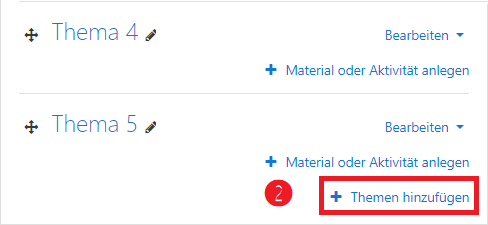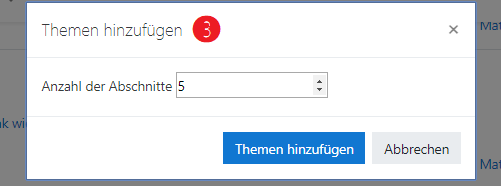Häufig gestellte Fragen (FAQ)
Hier finden Sie eine Zusammenstellung von Antworten auf häufig gestellte Fragen (FAQs) vor.
@ | A | Ä | B | C | D | E | F | G | H | I | J | K | L | M | N | O | Ö | P | Q | R | S | T | U | Ü | V | W | X | Y | Z | Alle
K |
|---|
Kennwort Moodle: Ich habe mein Moodle-Kennwort (Moodle-Passwort) vergessen. Wie erhalte ich ein neues? | |||
|---|---|---|---|
Als Studierende/r oder Mitarbeiter/in der FH Potsdam verfügen Sie über einen Campus.Account, mit dessen Login-Daten Sie sich - neben vielen anderen Diensten der FH Potsdam wie E-Mail und eduroam - auch bei Moodle einloggen können. Das betrifft auch Teilnehmer/innen der Fernweiterbildung. Wenn Sie die Zugangsdaten zu Ihrem Campus.Account vergessen haben, können Sie sich an den Administrator Ihres Fachbereiches oder an die Zentrale IT wenden. Weitere Informationen zum Campus.Account sind auf dieser Seite zu finden: Alle anderen Nutzer/innen (ohne Campus.Account) gehen bitte wie folgt vor:
Hinweis: Auch wenn Sie Ihr Kennwort nicht vergessen haben, können Sie es natürlich jederzeit ändern. Hier finden Sie eine Anleitung zum Ändern Ihres Kennworts zu einem beliebigen späteren Zeitpunkt. | |||
Kopieren von Themen bzw. Materialen | |||
|---|---|---|---|
Wie können Materialen und Aktivitäten aus einem Kurs in einen anderen Kurs kopiert werden?
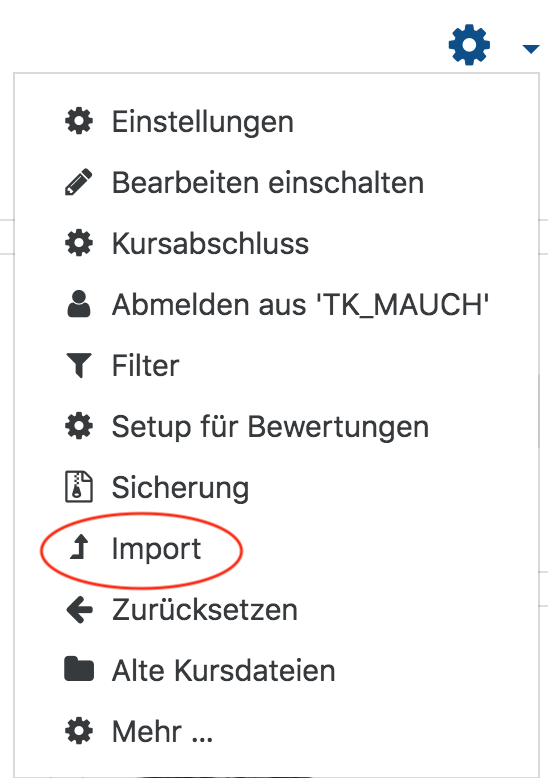 Eine ausführliche anleitung erhalten Sie hier: PDF-Anleitung | |||
Kurseinstellungen - zwei erklärende Infografiken | ||
|---|---|---|
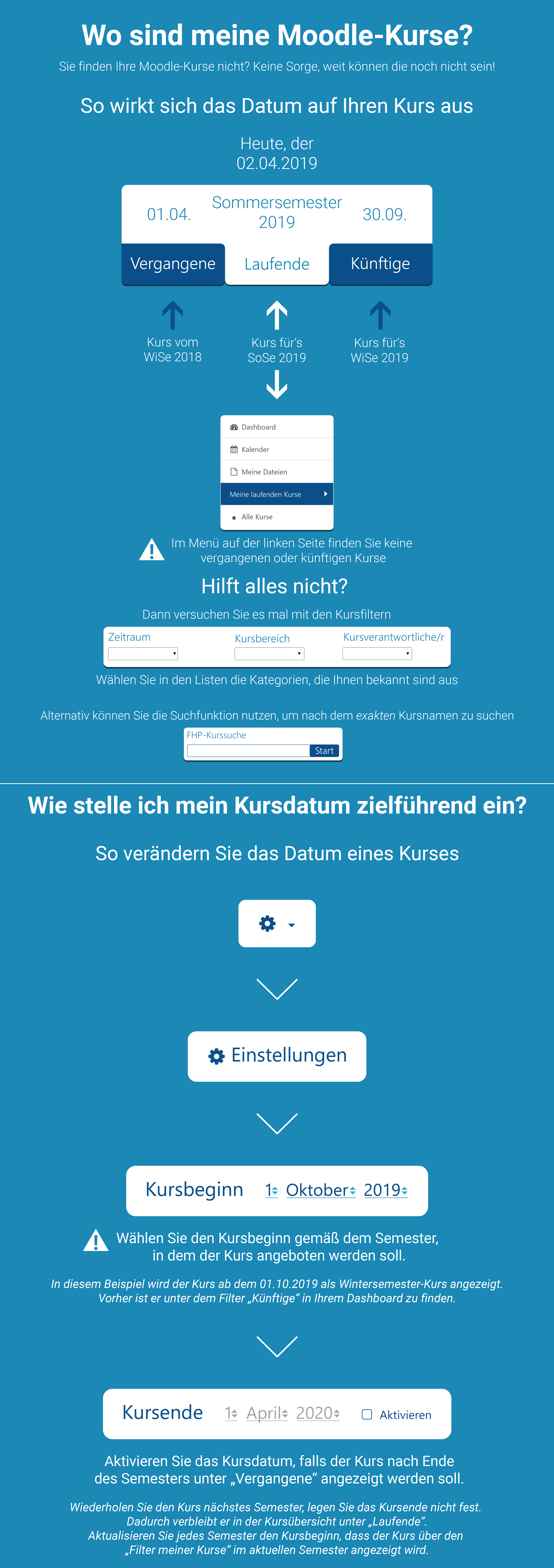 | ||
Kurspasswort | ||
|---|---|---|
Kurspasswort siehe Einschreibeschlüssel | ||
Kurs zurücksetzen | ||
|---|---|---|
Wie wird in Moodle ein Kurs zurückgesetzt? Wie werden alle Teilnehmende gleichzeitig aus einem Moodle-Kurs gelöscht?Einen Moodle-Kurs zurücksetzen heißt, dass alle Teilnehmer/innen und deren nutzerspezifische Daten aus dem Kurs entfernt werden. Aktivitäten werden NICHT gelöscht, sondern lediglich deren Nutzungsdaten, z.B. Forenbeiträge oder Abgaben für Aufgaben. Die Kursstruktur, inklusive Arbeitsmaterialen und Aktivitäten, bleibt erhalten. Moodle-Kurse werden in der Regel zu Beginn eines neuen Semesters zurückgesetzt, um sie für die Lehre wieder zu verwenden. Kurs zurücksetzen - Schritt-für-Schritt-Anleitung
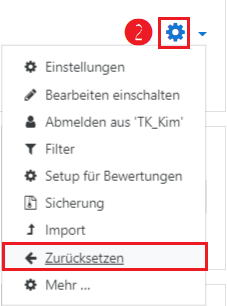 HinweisSie können sehr genau auswählen, welche Nutzerdaten gelöscht werden sollen: Allgemeines, Rollen, Gruppen und in Aktivitäten. Das heißt Sie können diese manuell vornehmen. Die meisten sind selbsterklärend. Sollten Sie Fragen bzgl. der Einstellungen haben, wenden Sie sich bitte an Ihr E-Learning-Team. | ||
Kurzer Kursname | |||
|---|---|---|---|
Wo finde ich den kurzen Kursnamen? Um herauszufinden, wie der kurze Kursname Ihres Moodlekurses lautet, müssen Sie die Einstellungen ihres Kurses aufsuchen, in die Sie mit Hilfe des Zahnrads auf der Kursoberfläche gelangen. Anschließend können Sie dort den kurzen Kursnamen einsehen. Außerdem sehen Sie diesen an erster Stelle der linken Menüleiste Ihres Moodlekurses und in der Brotkrümelnavigation, falls diese vorhanden ist. Den kurzen Kursnamen können Sie als Kursverantwortliche/r meistens nicht ändern, weshalb dieser ausgegraut ist. Um diesen zu kopieren, müssen Sie den Namen dreifach mit der Mauszeiger anklicken, dann ist dieser markiert oder in der linken Menüleisten markieren und kopieren. 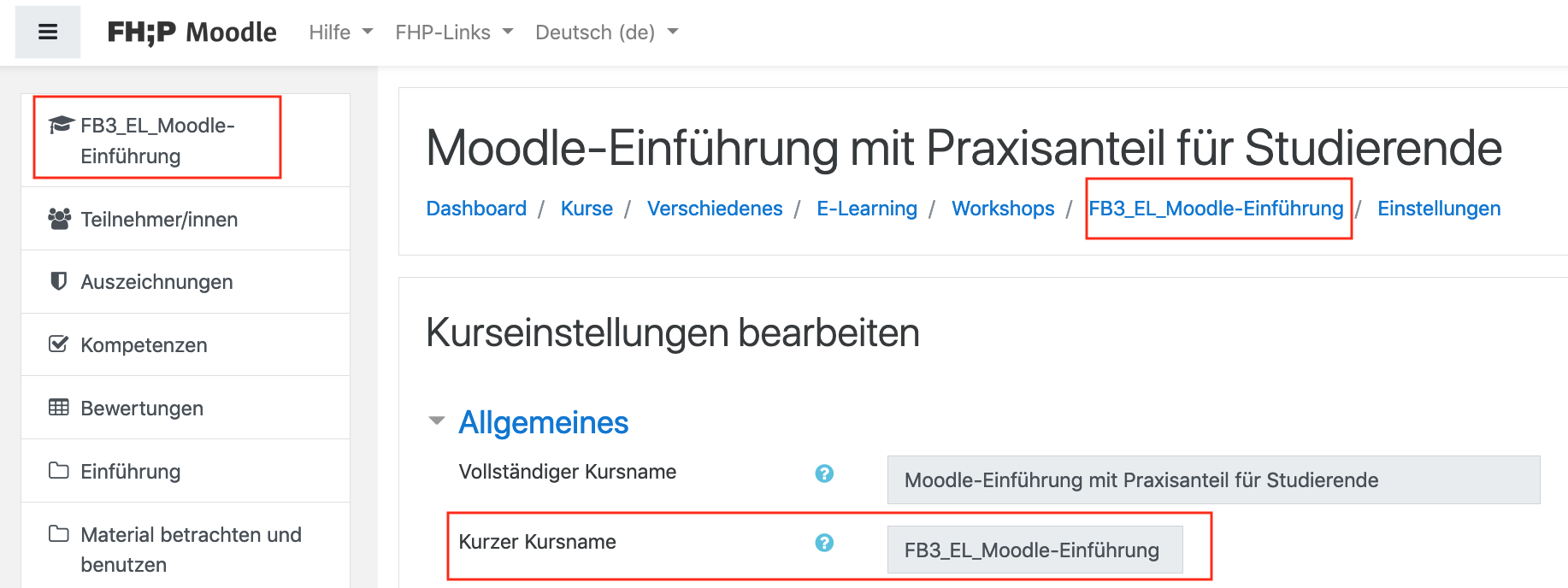 | |||